
Owen Little
0
2788
286
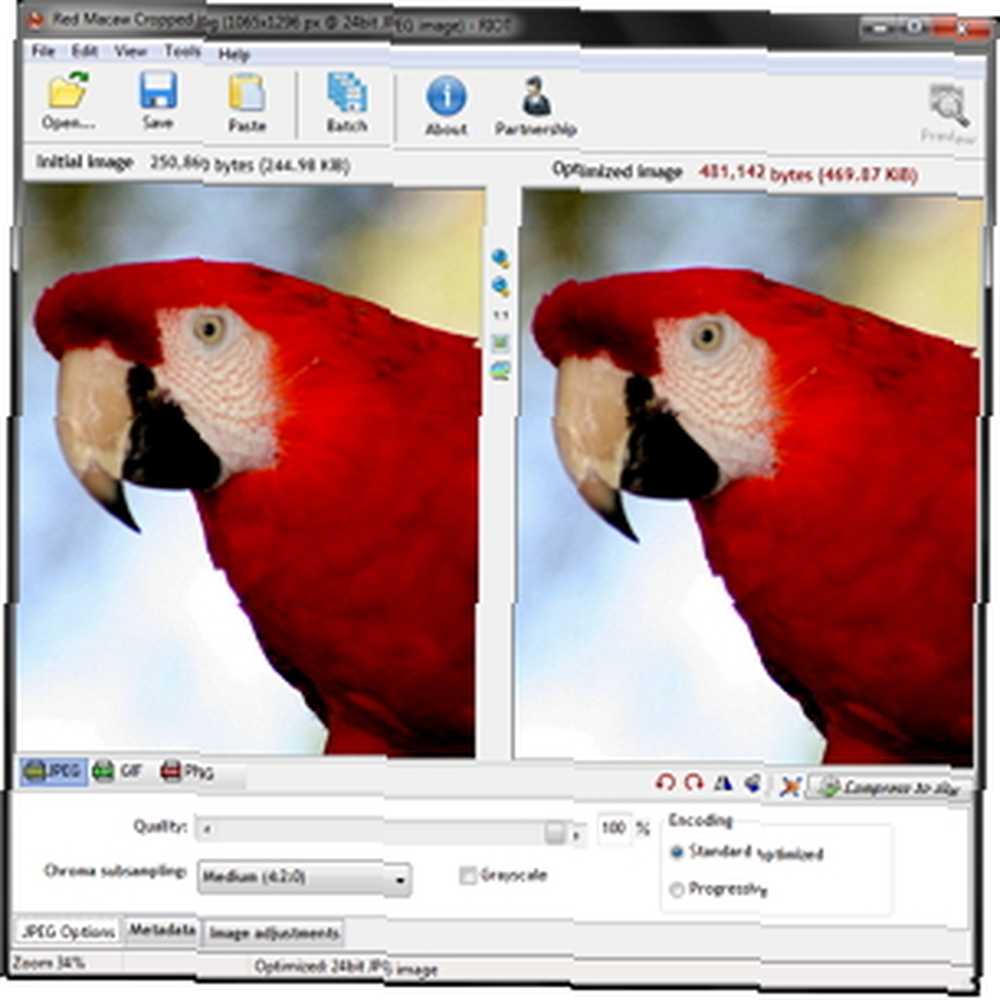 Let's RIOT! Non, pas comme ça. Cette façon blessante - jamais bien. Je parle de la “radical” outil d'optimisation d'image qui est l'un des meilleurs, sinon le meilleur outil pour… bien… optimiser les images bien sûr. Vous vous demandez peut-être, mais je ne “optimiser” des images et vous pourriez être très correct… maintenant.
Let's RIOT! Non, pas comme ça. Cette façon blessante - jamais bien. Je parle de la “radical” outil d'optimisation d'image qui est l'un des meilleurs, sinon le meilleur outil pour… bien… optimiser les images bien sûr. Vous vous demandez peut-être, mais je ne “optimiser” des images et vous pourriez être très correct… maintenant.
Mais vous le ferez surtout après avoir lu des informations sur Radical Image Optimization Tool, également appelé RIOT. Ce que je veux dire, c’est que souvent nous ne faisons pas quelque chose ou ne remarquons pas un besoin simplement parce a connu il y avait une solution à cela et peut-être que l'optimisation des images pourrait être une de ces choses que vous ne saviez pas qu'il y avait une excellente, libre programme pour.
La première chose à savoir pour comprendre les tâches que RIOT peut accomplir pour vous est de rentrer dans la catégorie des “optimisation des images.” Le terme “optimiser” Cela rend la tâche assez technique, alors qu'en réalité ce sont des choses que non seulement nous avons la capacité de faire, mais que souvent nous voulons ou devons faire. Il s’agit de tâches telles que le redimensionnement, la compression, la rotation, le basculement, le zoom et l’ajustement de la luminosité, du contraste, du gamma et de l’inversion. Il y a aussi d'autres tâches qui entrent dans cette catégorie, mais ce sont quelques-unes des bases et sont certainement dans RIOT.
Maintenant, que voulez-vous dans un programme qui fait ces choses? Certains avantages intéressants sont des fonctionnalités telles que la prise en charge par lots permettant de gérer plusieurs images à la fois, la possibilité d’enregistrer dans plusieurs formats parmi les plus populaires, et la double vue permettant de voir l’avant et l’après de l’image., avant les modifications sont apportées en permanence. Ces fonctions de base, mais cruciales, sont toutes incluses dans RIOT.
Démarrer le RIOT
Vous pouvez utiliser RIOT de plusieurs manières: en tant qu'application autonome ou en tant que plug-in dans GIMP, IrfanView, XnView et plusieurs autres applications de support. L'utilisation du plug-in sur une application autonome présente les avantages suivants: les fonctionnalités de RIOT sont intégrées directement dans le programme que vous utilisez déjà tout le temps. Peu importe la direction que vous décidez d'aller, l'un ou l'autre vous satisfera et les deux sont accessibles via la même page de téléchargement..
De plus, si vous êtes intéressé par la dernière et la dernière version du programme, vous pouvez essayer la “avant-première” de la version 0.5. Comprenez que ceci n'est pas considéré comme le “stable” version de RIOT, mais est probablement sûr à utiliser. Néanmoins, si vous préférez la version la plus sûre, téléchargez-la à partir du lien de téléchargement standard, qui contient la version 0.4.6, qui est considérée comme stable..
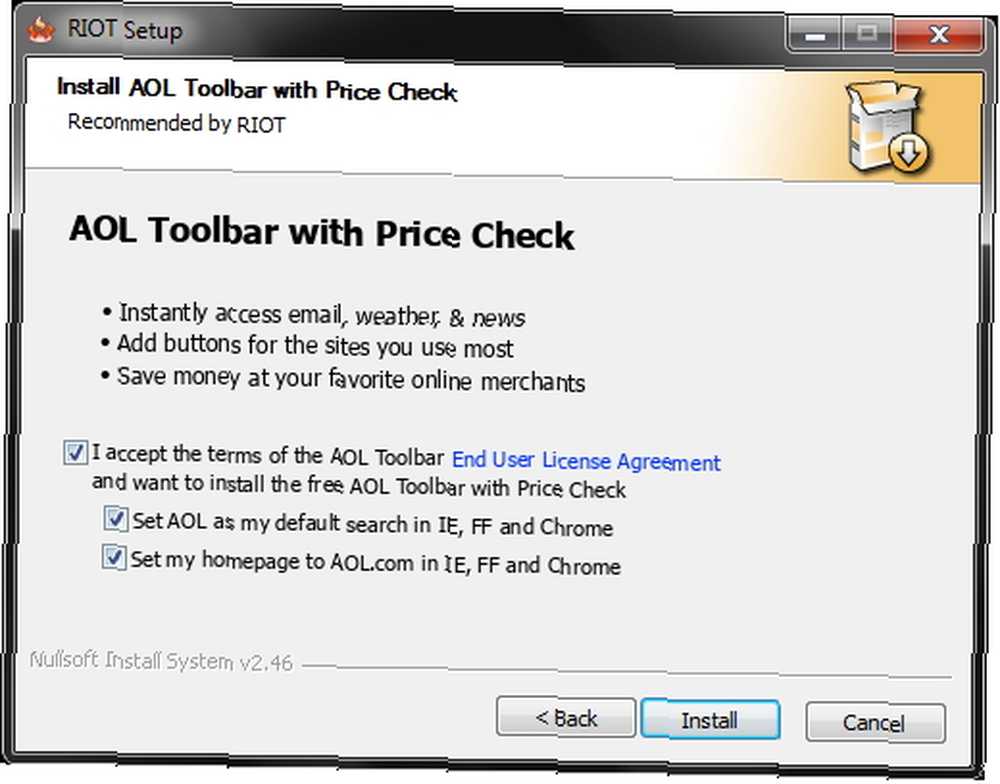
Aha! C'est de là que ça vient! Vous êtes-vous déjà demandé comment cette stupide barre d'outils s'est retrouvée dans votre navigateur? La plupart du temps, cela passe par des programmes qui ont des applications sponsorisées dans le processus d'installation. En fait, il n’ya pas si longtemps, je me suis demandé comment j’avais une barre AOL dans mon ordinateur et lors de la nouvelle installation de RIOT (pour vérifier de telles choses), j’ai trouvé le coupable. D'une certaine manière, j'ai négligé cela la première fois, et je suis très passionné par ce genre de choses. Je voulais donc attirer votre attention sur le fait que bien que RIOT soit un excellent programme gratuit, faites attention à la barre d’outils AOL. Décochez simplement la case du haut et les deux derniers se décocheront, puis cliquez “Installer.”
Notez que cela ne fait pas de RIOT un mauvais programme, il lui permet simplement de rester libre. Néanmoins, vous ne voulez pas de choses dont vous n'avez pas besoin sur votre ordinateur et c'est certainement quelque chose dont vous n'avez pas besoin. En outre, pour plus d'informations et de conseils sur la protection de votre ordinateur, consultez l'article MakeUseOf “Une simple liste de contrôle pour installer en toute sécurité un logiciel libre sans tout le courrier indésirable Une simple liste de contrôle pour installer en toute sécurité d'un logiciel gratuit sans tout le courrier indésirable Une liste de contrôle pour installer en toute sécurité un logiciel gratuit sans tout de suite un courrier indésirable Picture this - vous venez de trouver ce logiciel gratuit génial sont excités à cause de tout ce que cela peut faire pour vous, mais lorsque vous l'installez, vous découvrez qu'il est plein à craquer… .”
Sauter dans le RIOT
Comme je l'ai déjà mentionné dans l'introduction de l'article, RIOT possède toutes les fonctionnalités dont vous avez besoin dans une application d'optimisation d'image. Cela dit, cela ne vous aide pas vraiment à les trouver et à les utiliser tous, alors jetons un coup d'œil à ce qui rend RIOT si génial.
Une interface simple et épurée
Ce n'est pas nécessairement un “fonctionnalité,” mais il ne faut certainement pas l'ignorer. Trop souvent, il existe des programmes complets et par ailleurs excellents, mais avec des interfaces difficiles à utiliser, empêchant ainsi la majorité des utilisateurs d’obtenir le meilleur du programme, voire de l’utiliser. RIOT est différent en ce sens. Le créateur a consacré beaucoup de travail à la rendre aussi simple et intuitive que possible. Comme vous pouvez le voir dans la capture d'écran ci-dessous, les options visibles sont très simples. Mais ce que vous ne pouvez pas voir, c’est ce qui se trouve sous chaque menu, où chaque fonction et chaque option est correctement classée. Cela, encore une fois, semble basique, mais vous seriez surpris de voir combien de programmes se trompent.
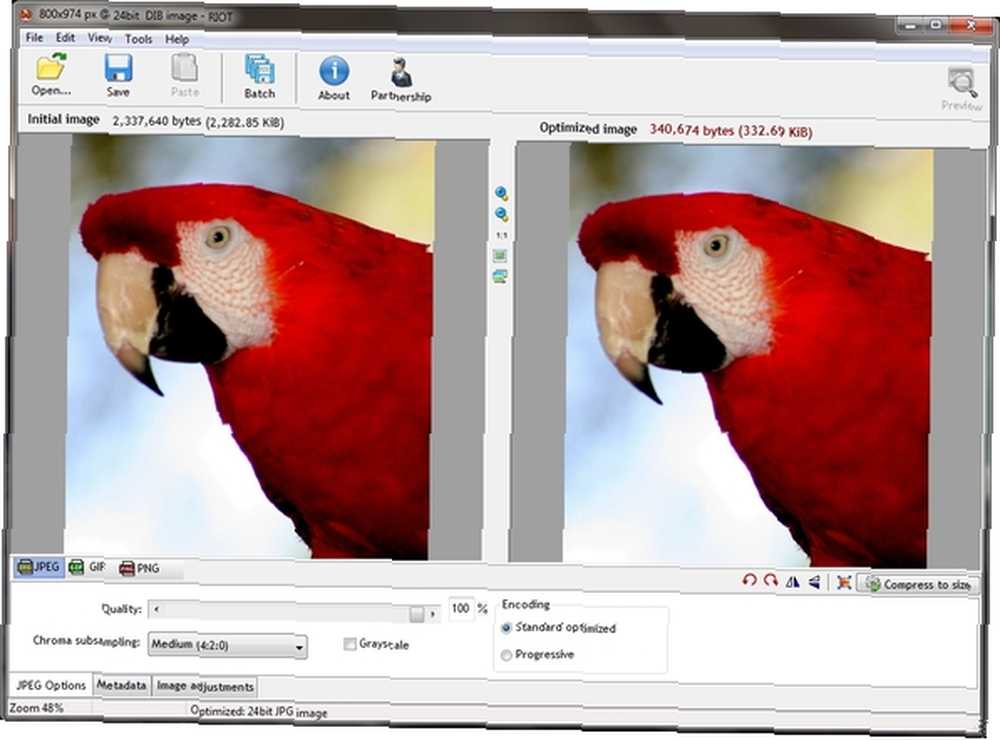
Une pléthore de fonctionnalités
En référence à l'image ci-dessus, les cinq options de menu sont Fichier, Modifier, Afficher, Outils et Aide. Les grandes icônes sous les options de menu sont Ouvrir, Enregistrer, Coller, Traitement par lots, À propos de et Partenariat. À l'extrême droite, il y a un bouton Aperçu. Les boutons sont également bien séparés en catégories spécifiques par des lignes verticales continues. Cela peut sembler trivial, mais ce sont de petites choses comme celles-ci qui améliorent une interface et la rendent encore plus conviviale. Ensuite, vous avez les deux volets d'image. Celle de gauche est l’image initiale que vous avez ouverte (ou que vous avez glissée et déposée ou avez utilisé la ligne de commande) et celle de droite, l’image optimisée. En d'autres termes, c'est l'image montrant les changements que vous apportez.
Vous remarquerez également des boutons entre les deux volets d’image. Ce sont faciles à négliger - je l'ai fait au début. Les deux premiers sont des boutons de zoom avant et arrière. Le bouton ci-dessous ces deux avec “1: 1” comme l'icône montre l'image à la taille originale. Le bouton suivant est utilisé pour ajuster l'image à la fenêtre afin que toute l'image puisse être visionnée à nouveau. Le dernier bouton de la rangée est une comparaison in situ, qui vous permet de regarder l'image, de cliquer dessus et de la maintenir enfoncée pour voir les modifications sans avoir besoin de faire un va-et-vient entre les deux volets pour comparer les modifications apportées..
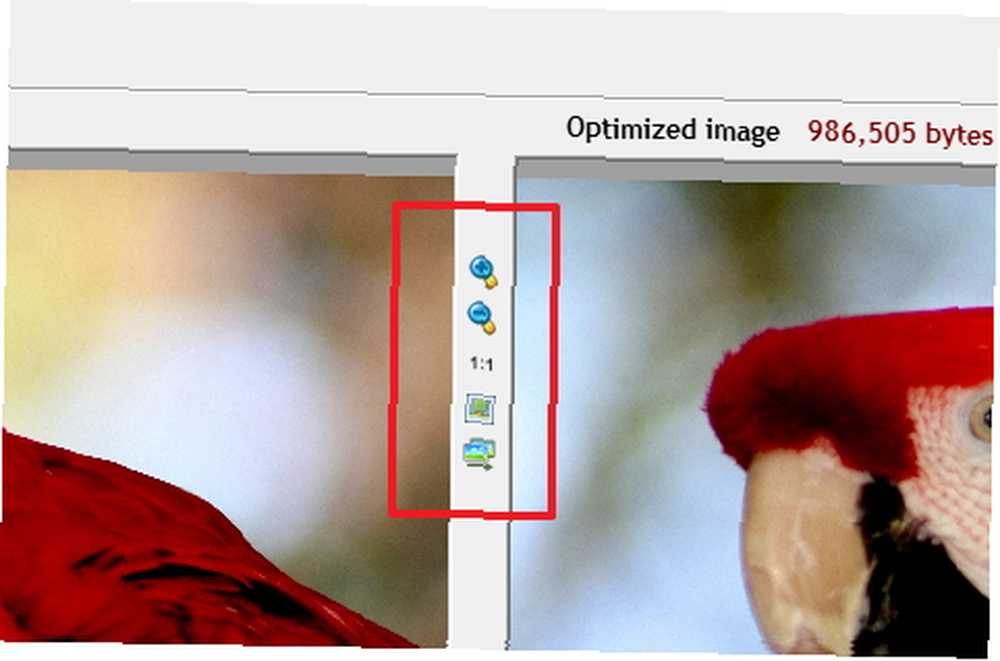
Sur la moitié inférieure, vous avez beaucoup plus d'options. En commençant à gauche de la barre directement sous les panneaux d'image, il existe des options pour les types de fichier image JPEG, GIF et PNG.
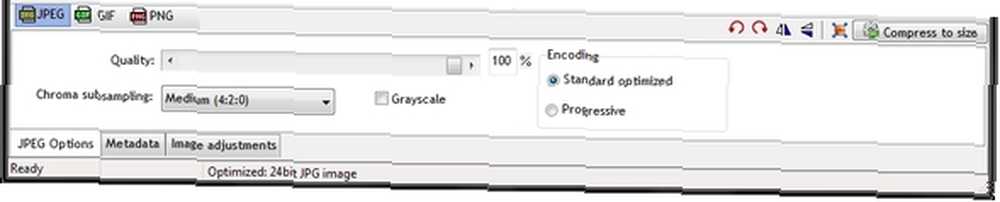
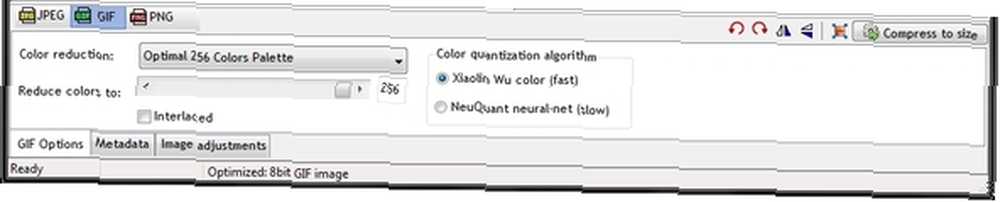
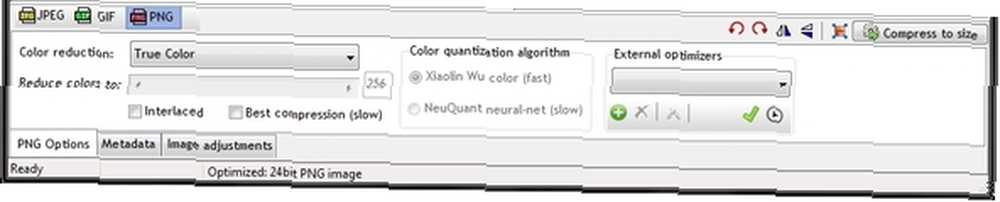
Sur le côté droit, des boutons permettent de faire pivoter de 90 degrés vers la droite et la gauche, de basculer horizontalement et verticalement, de redimensionner et de réduire à une taille spécifique en kilo-octets..
Enfin, il y a trois onglets dans le coin inférieur gauche. Le premier est l'étiquette d'options de type d'image avec JPEG, GIF ou PNG affiché. Ceci est simplement une autre fonctionnalité visuelle pour vous aider à réaliser que les options sont spécifiques aux différents types de fichiers. L'onglet suivant est Métadonnées, qui vous permet de supprimer certaines informations liées à l'image. Ce qui est disponible pour être supprimé dépend du type de fichier.
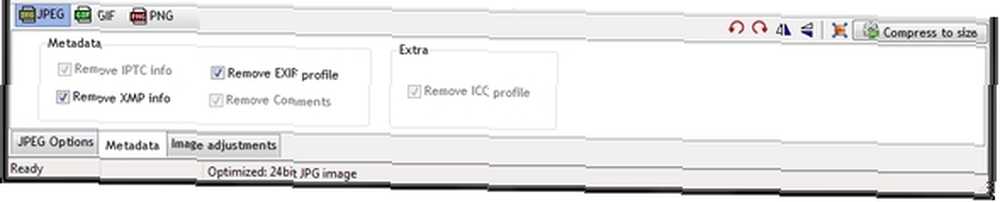
Le dernier onglet est Réglages de l’image, qui comprend les réglages de base tels que Luminosité, Contraste, Gamma et Inverser (négatif). Vous pouvez également revenir aux valeurs par défaut en cliquant sur le bouton “Définir les valeurs par défaut” bouton ou appliquer les modifications via le “Appliquer à l'image initiale” bouton à droite.
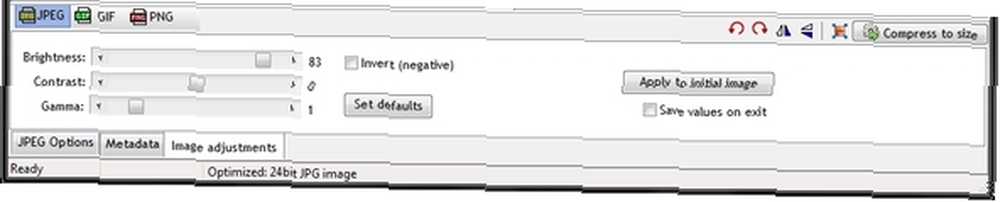
Types de fichiers image
Outre la sortie au format JPEG, GIF et PNG, RIOT prend en charge de nombreux autres types de fichiers d'entrée, notamment bitmap, PSD (Adobe Photoshop), HDR, RAW et quelques types rares et scientifiques..
Faits saillants de la version 0.5
Vous pouvez en savoir plus sur chacun des points forts de la version 0.5 sur le site Web, mais vous trouverez ci-dessous une courte liste des principaux changements et ajouts..
- Mode d'optimisation automatique
- compression PNG supérieure
- Traitement amélioré de la transparence
- Suivi des progrès
Encore une fois, ceci est juste une liste des nouvelles fonctionnalités. C'est vraiment impressionnant. Rappelez-vous également que cette version est encore en développement actif.
Quelques autres choses à noter
De nombreuses fonctionnalités peuvent être utilisées via Raccourcis clavier, que vous pouvez apprendre en survolant les icônes avec votre curseur. En faisant cela, vous pouvez également en apprendre un peu plus sur ce que les différentes options peuvent faire..
En parlant d’apprentissage, le Sujets d'aide Ce lien, situé dans le menu Aide, contient des informations incroyables sur le programme, les images et leur optimisation. J'ai beaucoup appris sur le programme grâce aux divers liens d'aide et c'est une excellente ressource.
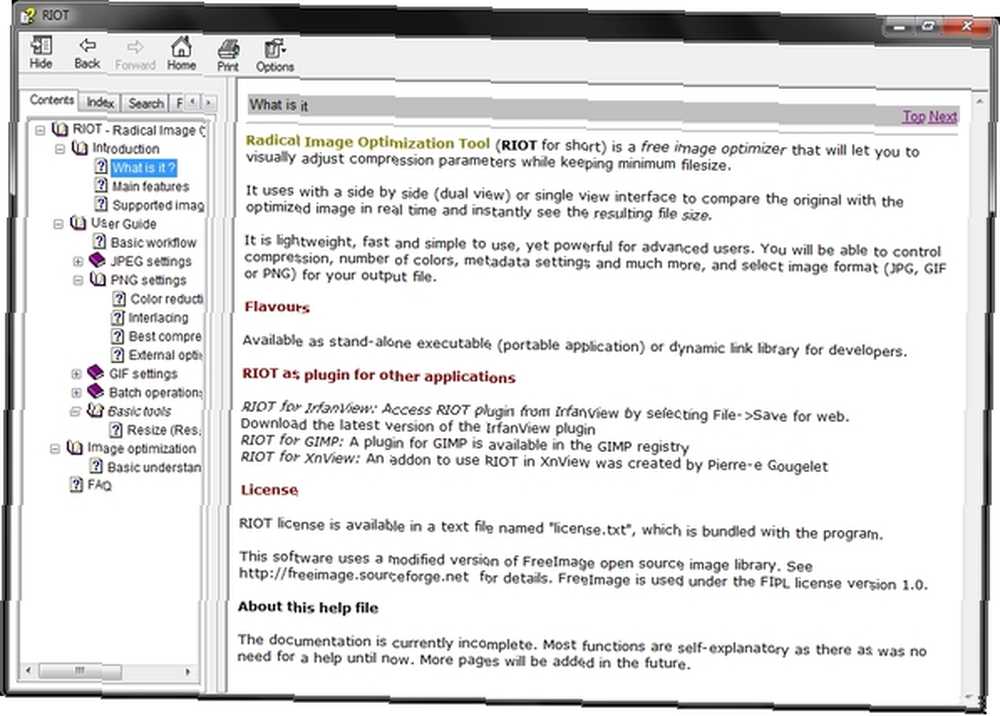
La majorité des fonctionnalités accessibles via des boutons de l’interface sont également accessibles via le menus déroulants.
RIOT est portable. La version autonome peut être exécutée sur un lecteur flash, un disque dur portable ou tout autre périphérique portable. Je recommande l'utilisation d'un programme tel que PortableApps PortableApps.com Suite: le meilleur gestionnaire d'applications et de bases de données portables Suite PortableApps.com: le meilleur gestionnaire d'applications et de bases de données portables . PortableApps.com devrait recevoir beaucoup de crédit pour cela. Bien sûr, il y a plusieurs applications portables… pour y accéder rapidement et tous les autres programmes portables que vous exécutez.
Conclusion
Eh bien, que savez-vous, nous avons survécu au RIOT! N'était-ce pas difficile? Je recommande fortement de l'essayer. C'est excellent pour optimiser les images pour le Web ou juste pour un usage personnel. Essayez-le et dites-nous ce que vous pensez!
Qu'est-ce que vous utilisez comme outil d'optimisation d'image? Avez-vous trouvé du succès avec RIOT? Nous aimerions entendre vos pensées dans les commentaires!











